and函数如何使用?以下内容主要是针对遇上如何在excel表格中使用AND函数的问题,我们该怎么处理呢。下面这篇文章将为你提供一个解决思路,希望能帮你解决到相关问题。
and函数如何使用
1、打开数据表。
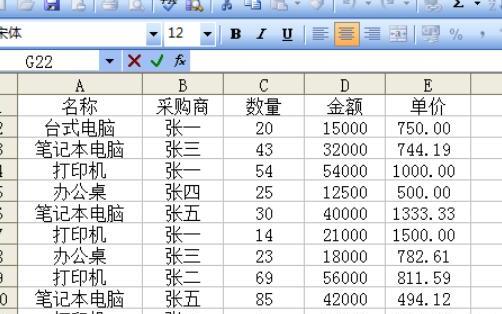
2、在单元格输入公式=AND(A2="笔记本电脑"),判断A2单元格是不是笔记本电脑。
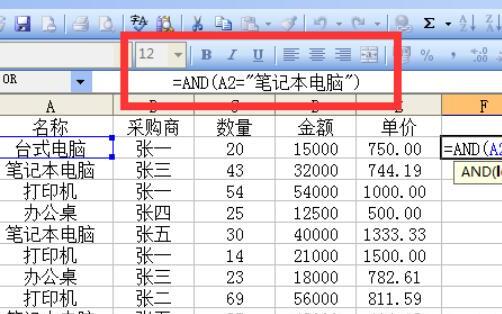
3、回车之后得到结果,按住单元格右下角的黑方块,向下拉。
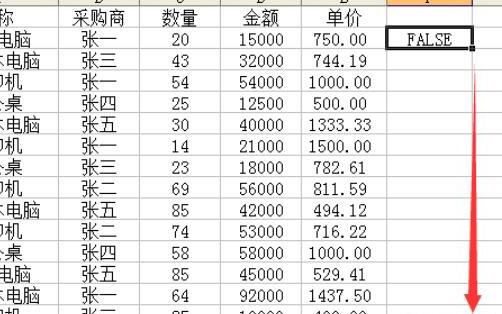
4、得到全部结果,显示TRUE的是笔记本电脑,显示FALSE的则不是笔记本电脑。
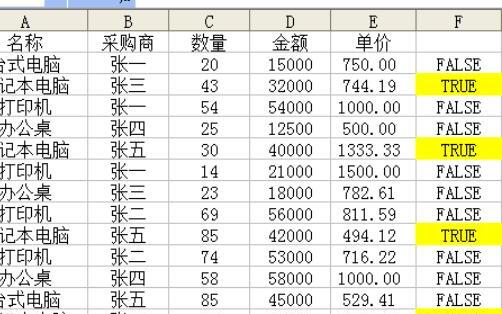
5、我们增加条件,修改公式=AND(A2="笔记本电脑",E2<;1000),增加单价小于1000的条件。
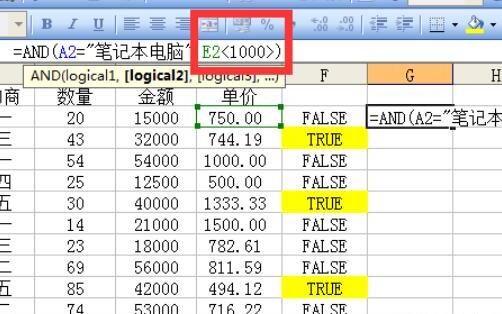
6、回车之后得到结果,按住单元格右下角的黑方块,向下拉。
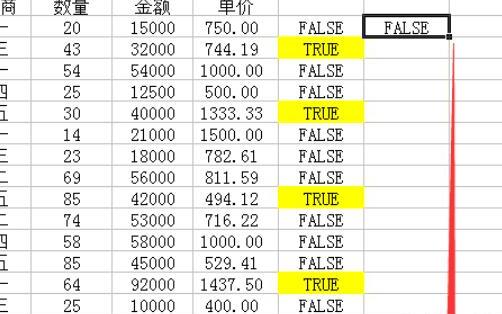
7、结果只有两个符合条件了。看这两个符合条件的前面,它们也同时符合第一个条件。
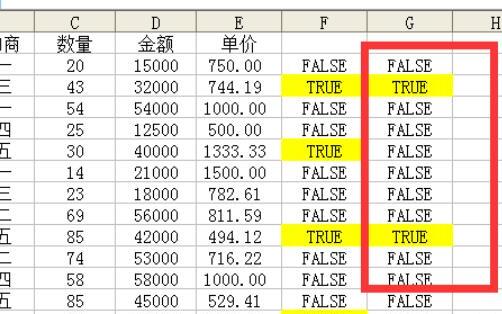
如何在excel表格中使用AND函数
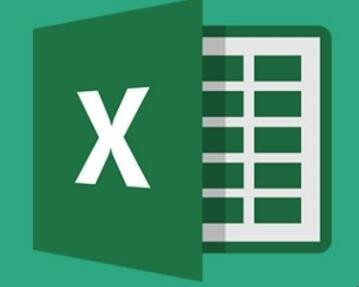
第一:首先打开excel软件,并输入相关的信息。
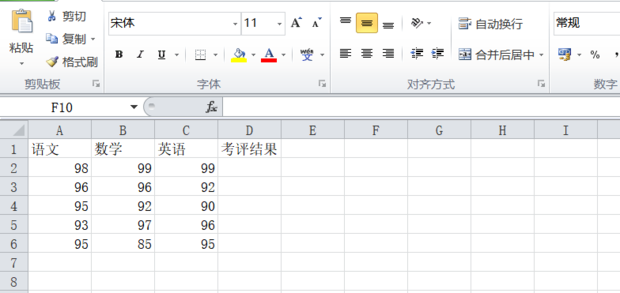
第二:在图示的单元格输入:=IF(AND(A295,B295,C295),"合格","不合格")。
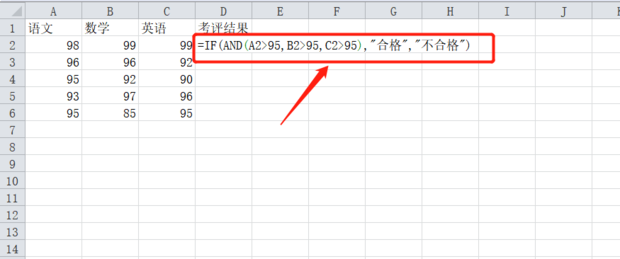
第三:敲击回车就完成了该项的考核结果。
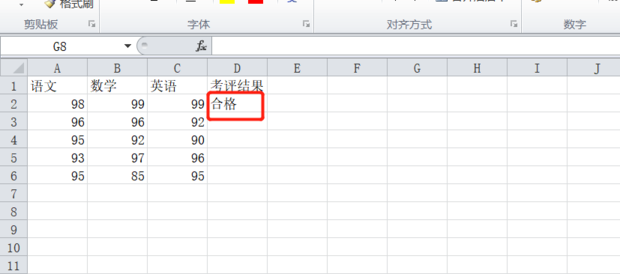
第四:最后进行下拉就可以完成全部的考核结果了。
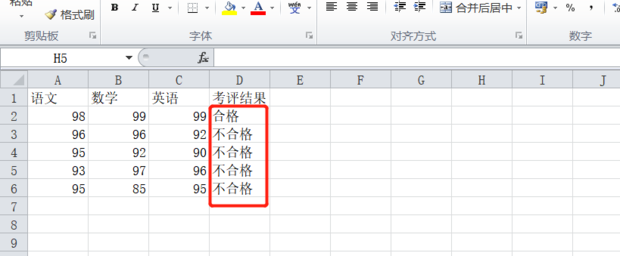
关于如何在excel表格中使用AND函数的全部内容就介绍完了,希望文章能够帮你解决相关问题,更多请关注本站软件栏目的其它相关文章!
